Home > デジラマ講座 > ガンダムフィギュアをCG風に仕上げる!7日目
ガンダムフィギュアを
CG風に仕上げる!7日目
~ウェザリング~
今回のレッスンは7日間かけて行います。
はじめに
7日目!
今日が最終日だな
うん!今日は何をするの?
今日は、最後の仕上げとして、ウェザリングをやってみよう。
うぇざりんぐ??
ウェザリングってのは、汚す作業のことだよ
え?せっかく作ったのに、汚しちゃうの?
そう。外で雨風にさらされた建物やブルドーザーなんかの重機なんてのは、サビとかホコリ、砂やドロで汚れているだろう?
うん
それを表現するのがウェザリングだ。プラモデルなんかで使われている技法だよ。
なるほどー
それからガンダムは、過酷な環境で扱われることが多いだろうから、傷ついて塗装が剥げているところなんかもあるはずだね。
うんうん
それも、一緒に表現してあげよう
サビの表現
最初はサビを表現してみよう
茶色で塗っていけばいいんだね
そうなんだけど、気を付けたいのは、追加する場所だな
場所?
そう。サビって、出やすいところと、出づらいところがあるんだよね
材質とか?
それもあるけれど、雨が降った時に、雨が流れるルートとか、雨が溜まりやすい場所は、サビがひどくなるんだ。
ふーん
ちょっと写真を撮ってきたから見てみて。
雨が、パーツのエッジ部分や、ボルトナットの部分に出ているのがわかるだろう?


あ!本当だ!
だから、ウェザリングでも、そのあたりを気にしながら追加をしていくといいよ。
うん
サビの色を置いていく
それじゃ、やってみよう。サビ表現用のレイヤーを1つ追加しよう。 描画モードは「乗算」で。
一番上に追加したよ
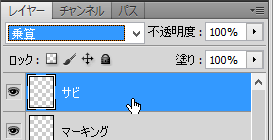
ツールパネルから「ブラシツール」を持って
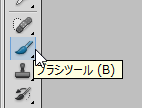
持った
描画色をサビの色に指定しておこう
赤茶色にしてみたよ!
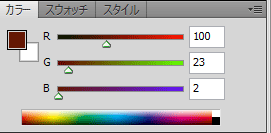
よし、次は画面上部にあるツールオプションバーで、ブラシの種類を変更するぞ。
今回は、ザラザラっとした線を描きたいからブラシの種類から「チョーク」ってのを指定してみよう。
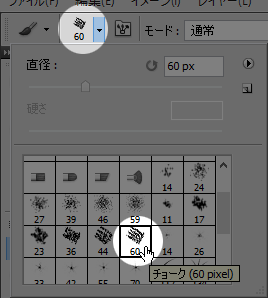
えーーと、、あ、あった。
ちなみに「チョーク」が入っていない人は、似たようなザラザラしたものだったら、どれでもいいよ。
ブラシの太さはどうすればいいの?
太さは、直径欄で指定すればいいんだけれど、脚から作業しようと思っているから、これくらいのサイズになるように調整してみて
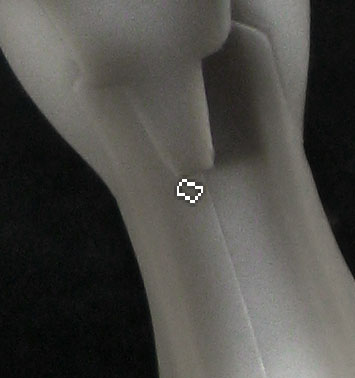
えっと、これはヒザの部分だよね?……調整できた!
よし、じゃあ塗っていこう。レイヤーを分けているから、失敗は恐れないで、チョンチョンッとクリックする感じでサビの色を置いていくんだ
えーと、こんな感じ?
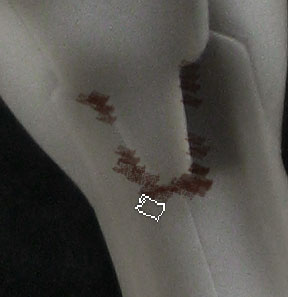
そうそう、さらにブラシのサイズと色を変えて、少し色を重ねていこう。ロンの場合は、もうちょっと濃い目の色を小さいサイズで重ねてごらん
うーん、難しい……これでいい?

どれどれ?お!いいじゃないか、いい感じだぞ?
でも、とうちゃん
ん?
これ、あまりリアルな感じじゃないよ?
あぁ、今はこれでいいよ。この次の工程が大事なんだ。
サビを引き伸ばす
さて、次の工程だ。さっき、追加したサビを伸ばしていくぞ
伸ばす?
そう。サビってのは、雨に流されて跡が残るんだ
あ、さっきの写真でもそうなってた!
あれを表現するんだ
やってみる!
よし、それじゃ、ツールパネルから「指先ツール」を選択して

うん…あ、あれ?それ、僕の画面にはないよ?
あ、そうだな、言い忘れてたごめんごめん。ツールは、別のツールの裏に隠れて格納されていることがあるから、気を付けよう。
今回のは「ぼかしツール」を押しっぱなしにすると、出てくるからそこから選ぶんだ。
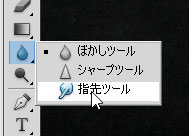
もう!早く言ってよね!
それじゃ、一度とうちゃんがやってみるから、見ててごらん
うん
指先ツールで、サビの部分をドラッグでこするんだ。今回は下にドラッグしてみるよ。シュッシュッシュッっと。

あ!サビがこすれた感じで伸びる!
そう、こんな感じでサビが雨に流れたような表現にしていくんだ
なるほどー、面白そう!
指先のサイズを調整したい場合は、ブラシツールと同じように画面上部のツールオプションバーで調整するよ。
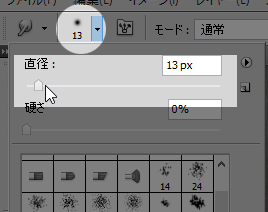
場所によって、サイズをチョコチョコ変えながら作業した方が自然な感じになっていいね。
作業していて、強く色が伸びすぎてしまう、と感じる場合は、ツールオプションバーにある「強さ」の数値を下げてやるといい。自信がない場合も、この数値を小さくして作業すると失敗が減らせるよ。
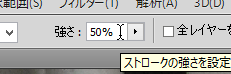
うん!やってみる
…
……
…………
……………………できた!

よしっ、それじゃ、全身にサビを施していこう
ひえぇ…大変だぁ!
ま、がんばれ。パーツの角にもチョンチョンとサビを輪郭に沿って追加していくとエッジが強調されるからオススメだ

塗装剥げの表現
それじゃ、次の工程に進もう
うん、サビ大変だったけど、面白かったよ
次は銀チョロだ
ぎんちょろ?
塗装が剥げて、下地の金属が見えている表現をすることだ。
なんか、すごそう
これをやることで、金属っぽさを表現できるんだ。
へぇ
それじゃ、新規レイヤーを追加して
うん、できた
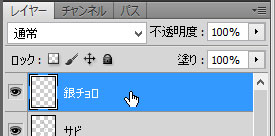
やり方は、サビの時とほとんど同じだよ。ブラシツールで色をチョンチョンと置いていく感じ。
色を置いた後は、指先ツールや消しゴムツールで形を整えよう。

色は白でいいの?
そうだな。グレーと白を使い分けるといい。塗装が剥げた部分は時間が経つと錆びてくるだろうから、サビの上に置いていくといい感じだな。
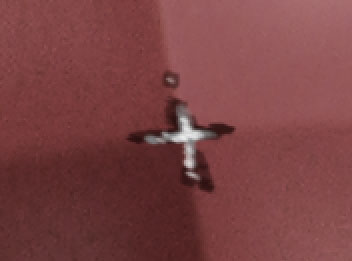
うん、やってみる。

砂泥の表現
さぁ、あと一息だ、がんばろう
あとは何をするの?
脚に付いた砂やドロの表現をしてみよう
やっぱりブラシツール?
そうだな。レイヤーを作るのを忘れずにな。描画モードは「乗算」だ
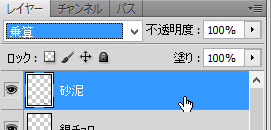
うん
泥は湿っている時と乾いた時で色が違うだろう?
そうだね。乾くと明るい色になる
だな。ここでもそれを表現しよう。まずは湿った泥を表現したいから、濃い目の茶色を選択して、ブラシツールで色を置いていくんだ。
ブラシの直径は大きめで、この「はね」って形が使いやすそうだから、これでやってみる!
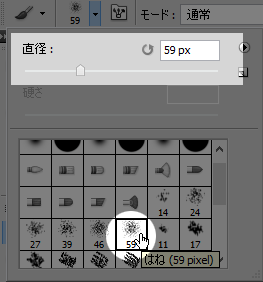
お!慣れてきたな、いいぞ
こんな感じでいい?

お、いい感じじゃないか。それじゃ、その上に乾いた土の塗装をしていこう
明るめの茶色で重ねればいいんだね?レイヤーは分けた方がいい?
そうだな、失敗すると濃い茶色からやり直しになっちゃうから、分けておいた方がいいな。明るい土の色を表現したいから描画モードは「通常」でいこう
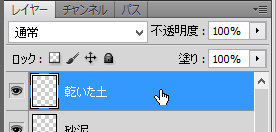
こんな感じになったよ
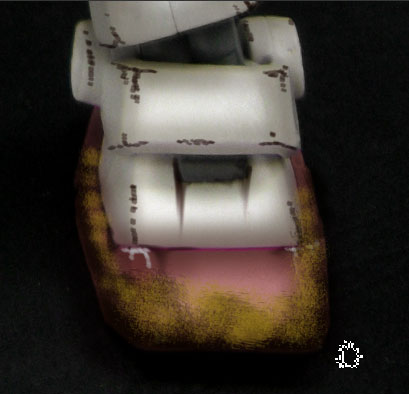
うーん、悪くないけど、ちょっとハッキリしすぎかな。
レイヤーの不透明度を調整してなじませよう。
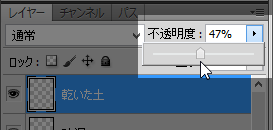
湿った土の方も?
そ、両方。
こんな感じになったー。なじんだよ

おー、いいじゃないか。両足とも作業ができれば完成だ!
完成
できたーー!!
さぁ、完成だ。どうだった?最初の写真と比較してみようか
すごーい!もう全然おもちゃに見えないよっ!
最初のレッスンとしては上々じゃないかな?
ウェザリングもマーキングもそうだけれど、あくまでも好みの問題だから、自分がやりたい分だけやればいい。
そうだね。必要なければやらなければいいもんね
今回はここまでだけれど、今後、背景の合成とか、やりたいことはたくさんあるよ。また次回は、もうちょっとレベルアップしたことをやってみよう。
うん!

